まずは私のPCに絶対に入ってるソフト
をご紹介したいと思います
パソコンって買った当初は早いのですが
段々と遅くなってくるってイメージないですか??
じつは日々パソコンの中にはデータが溜まってるんです
でも必要なデータばかりでは無くて無駄なデータも結構あるんです
で
その無駄なデータを削除する事によって
パソコンが早くなったり
ハードディスクの容量を増やせたりできます
http://www.filehippo.com/download_ccleaner
上記のページの右上のDownload Latest Versionをクリック
インストールは次へ次へで完了します。
デスクトップのこのアイコンをクリック
左のメニューで必要の無い項目にチェックをして下さい
私はほとんどをチェック入れてます
チェックを入れていないのは
フォームの入力履歴
スタートメニューのショートカット
デスクトップのショートカット
空きスペースの掃除
ぐらいです
チェックを入れたら右下のクリーンアップの開始で自動的に始まります
最後に削除したファイルやら容量が見れますので
これでお掃除完了。。 これで無駄なファイルを削除できます。
ワンタッチでお手軽! コレ重要!
他の機能としては
レジストリの掃除
スタートアップのプログラムの起動を調整
復元ポイントの整理
等々色々とありますので
これらを日々とはいきませんが
月に一回程度してもらえば
PCは快調になるかと思います
ぜひお試しを!
追記 2010/2/16
Youtubeにて簡単ムービーを作成しました
分かりやすいのでどうぞ

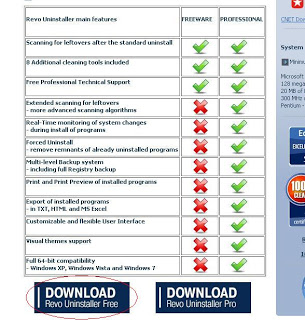




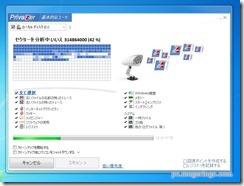
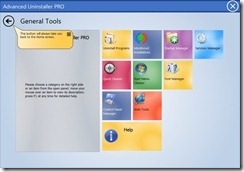

コメント
コメント一覧 (1件)
[…] 紹介記事 http://pc.mogeringo.com/archives/349 […]